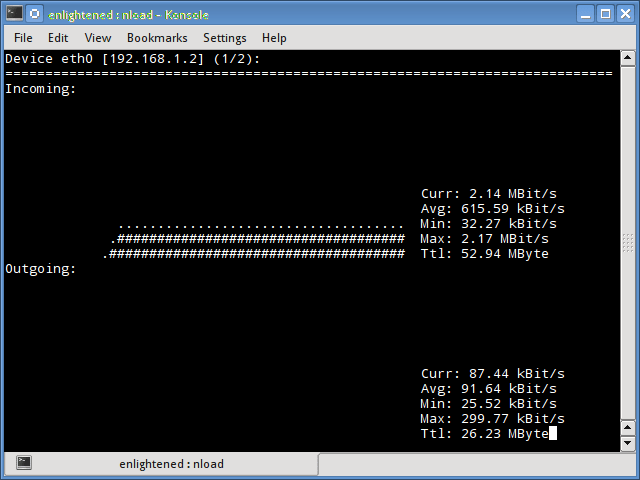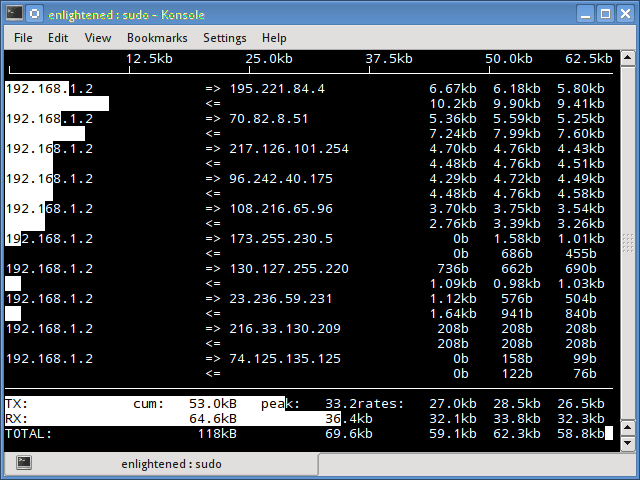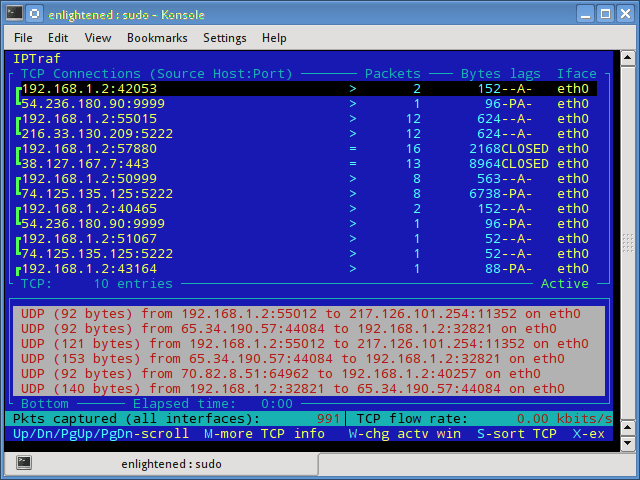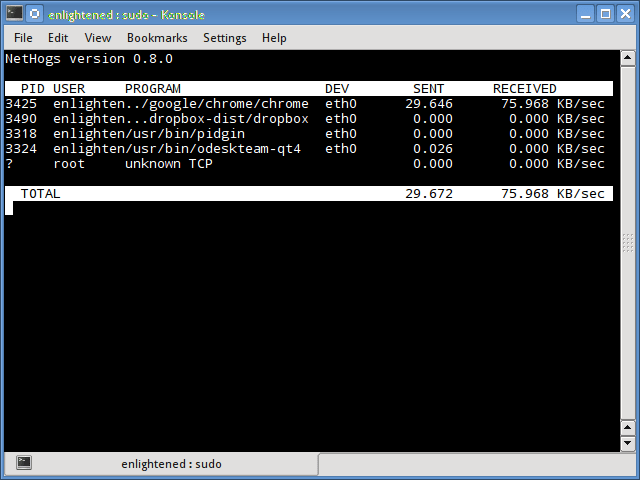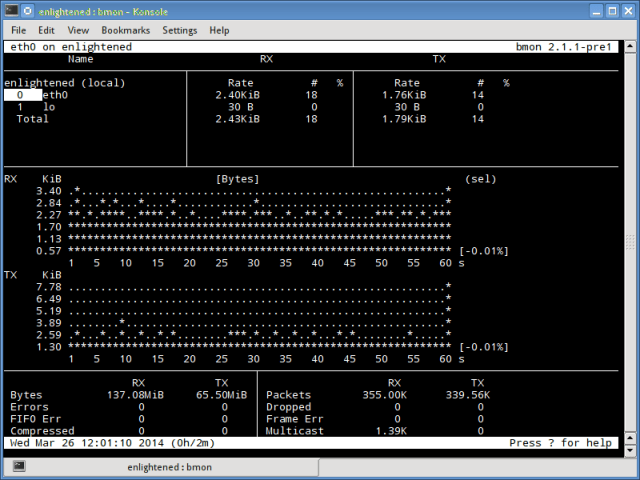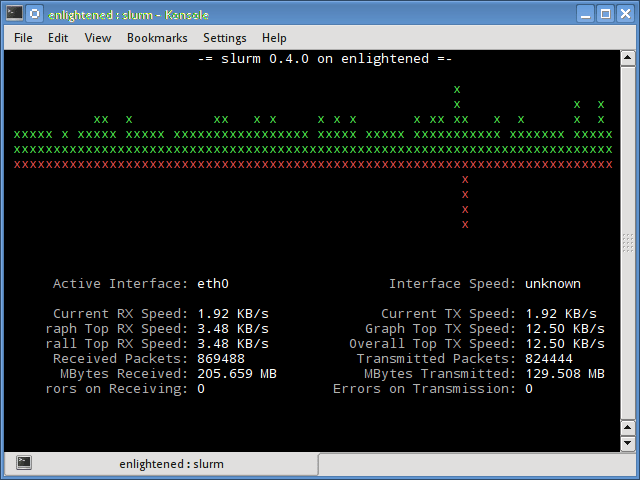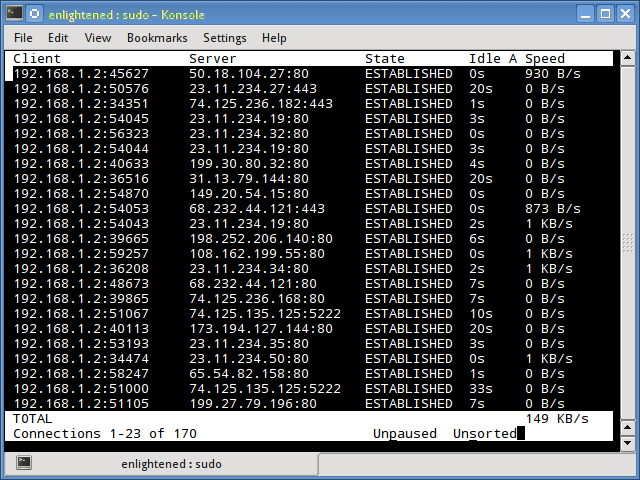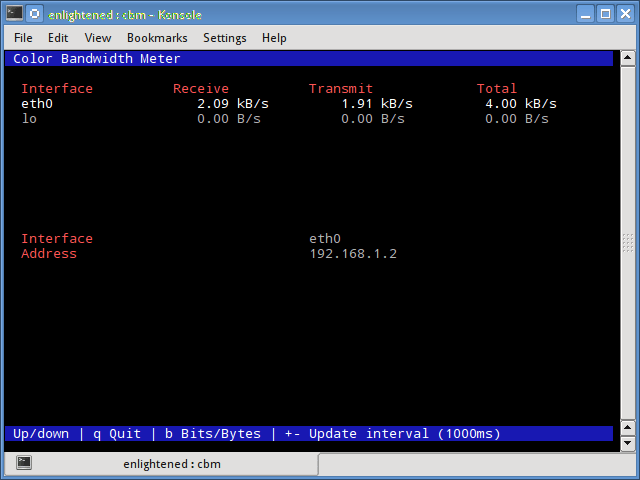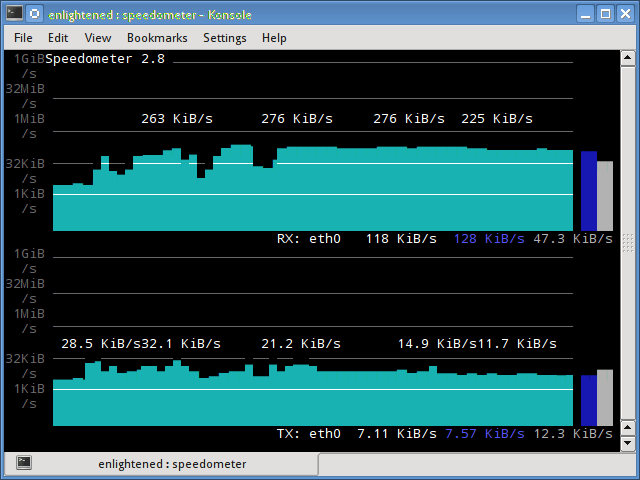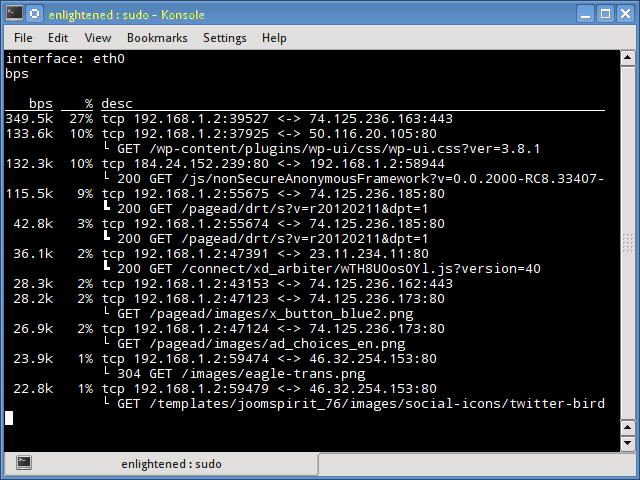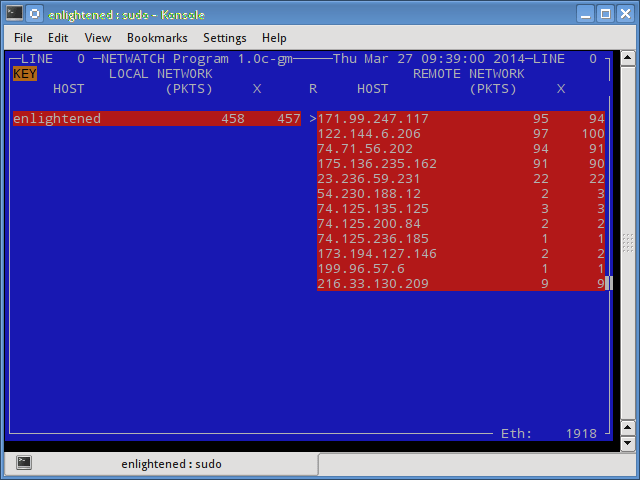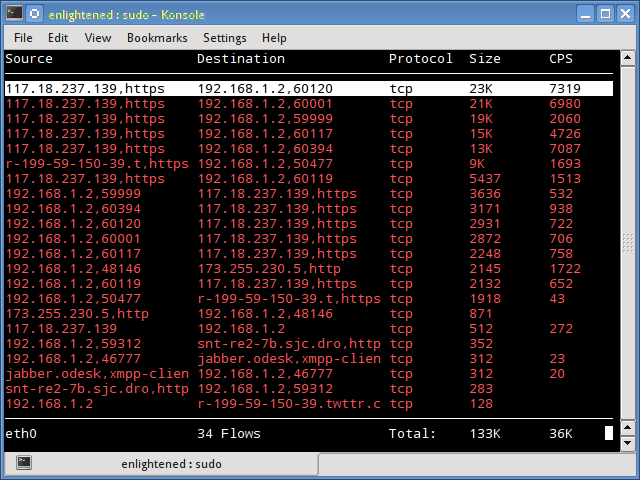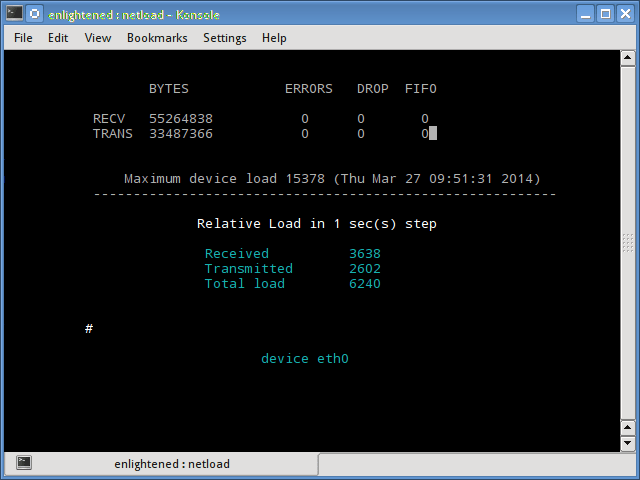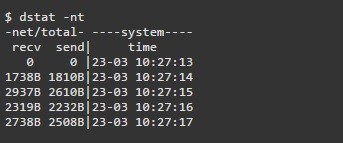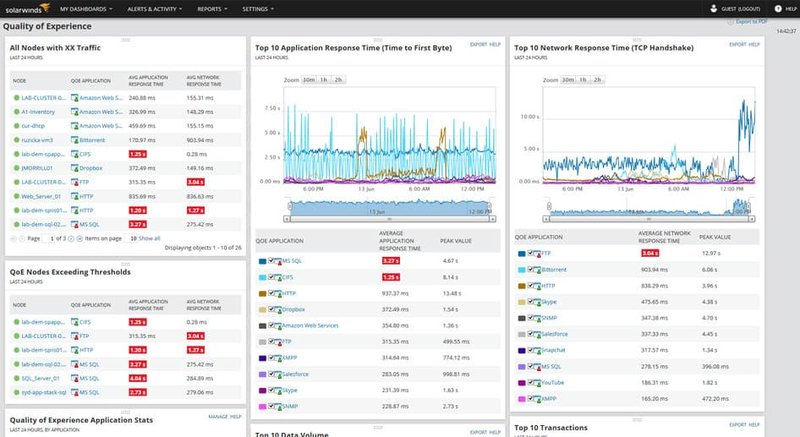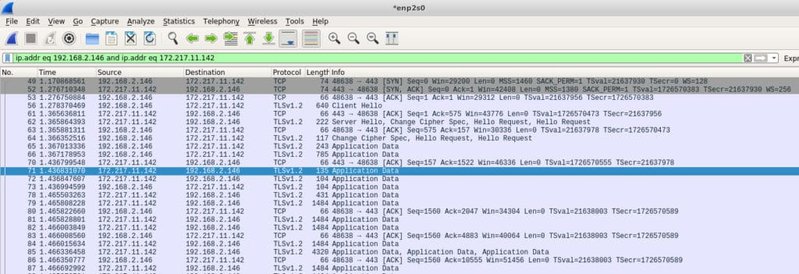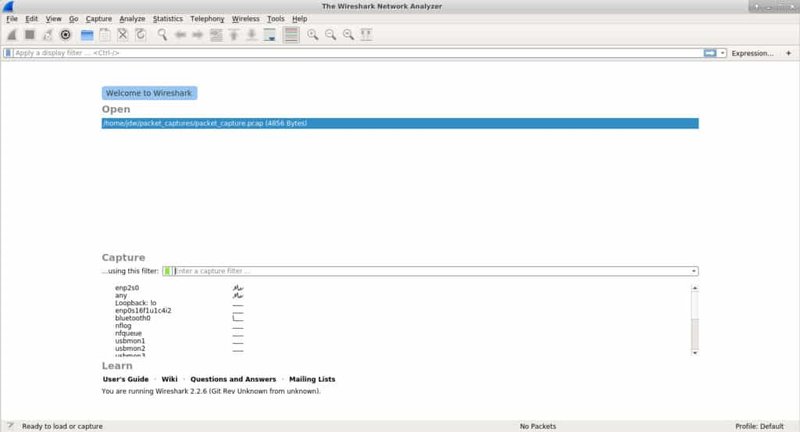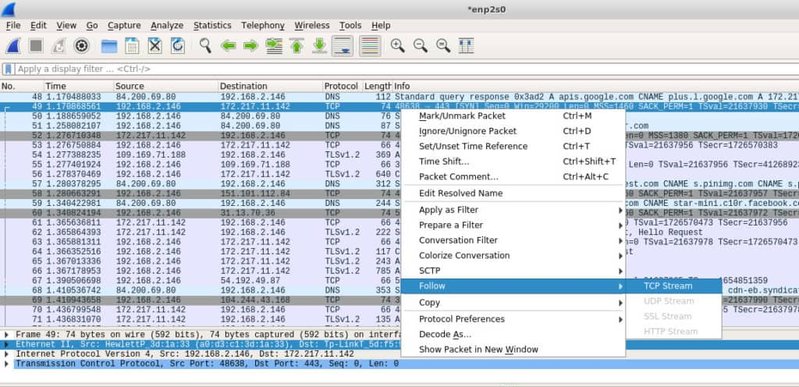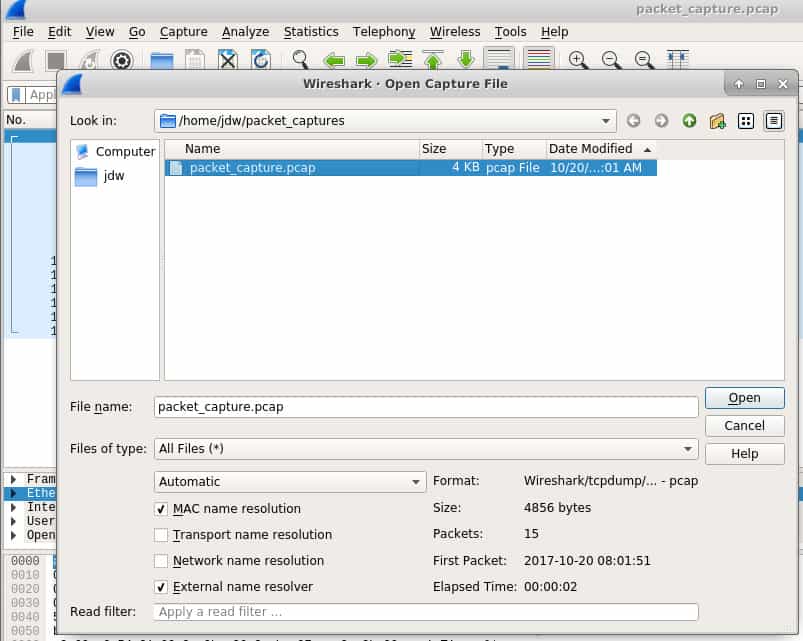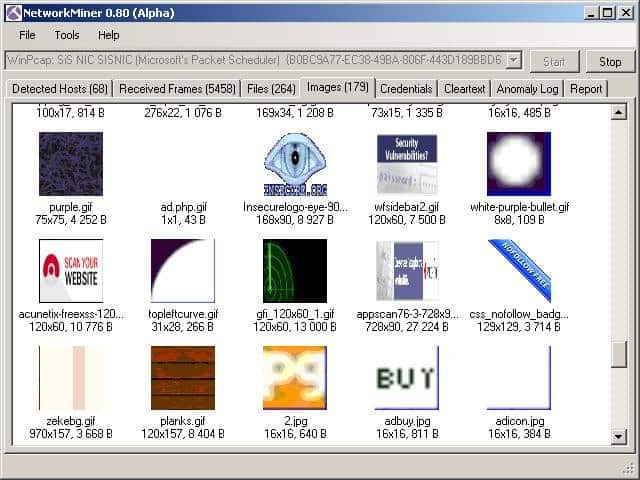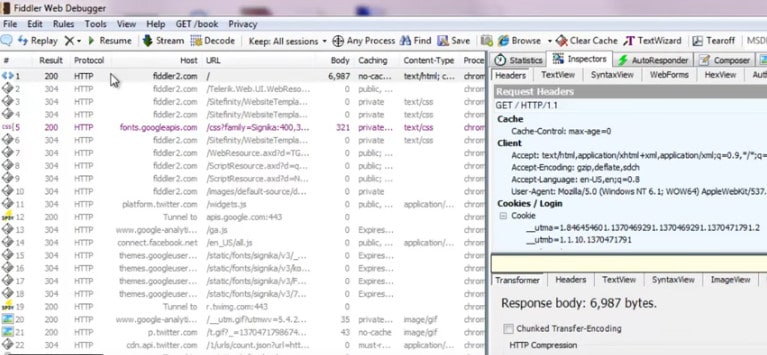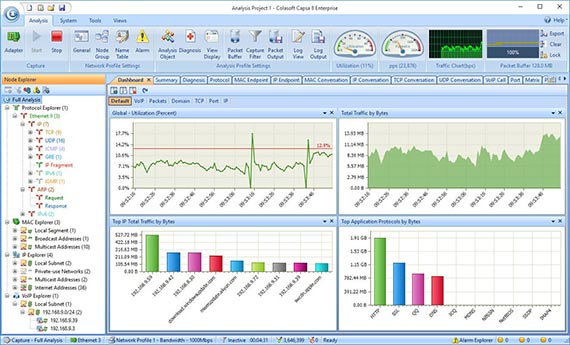- Мониторинг сети Linux
- Мониторинг сети Linux
- Nload
- iftop
- iptraf
- Nethogs
- Slurm
- Tcptrack
- Vnstat
- bwm-ng
- speedometer
- Pktstat
- Netwatch
- Trafshow
- Netload
- ifstat
- dstat
- collectl
- Выводы
- 8 лучших программ для анализа сетевого трафика
- Лучшие снифферы пакетов и анализаторы сети
- Промышленные инструменты
- 1. SolarWinds
- Основы
- 2. tcpdump
- 3. Windump
- 4. Wireshark
- 5. tshark
- 6. Network Miner
- 7. Fiddler (HTTP)
- 8. Capsa
- Заключение
Мониторинг сети Linux
В этой статье мы поговорим про некоторые инструменты командной строки Linux, которые можно использовать для мониторинга использования сети. Мониторинг сети Linux осуществляется множеством способов. Эти инструменты контролируют трафик, проходящий через сетевые интерфейсы, и измеряют скорость, с которой в настоящее время передаются данные. Входящий и исходящий трафик отображается отдельно.
В некоторых командах показана пропускная способность, используемая отдельными процессами. Это упрощает обнаружение процесса, который перегружает пропускную способность сети.
Инструменты имеют разные механизмы формирования отчета о трафике. Некоторые из инструментов, таких как nload, читают файл «/ proc / net / dev» для получения статистики трафика, тогда как некоторые инструменты используют библиотеку pcap для захвата всех пакетов, а затем вычисляют общий размер для оценки нагрузки трафика.
Мониторинг сети Linux
Ниже приведен список команд, отсортированных по их функциям.
- Общая пропускная способность — nload, bmon, slurm, bwm-ng, cbm, спидометр, netload
- Общая пропускная способность (выход пакетного стиля) — vnstat, ifstat, dstat, collectl
- Ширина полосы пропускания для каждого сокета — iftop, iptraf, tcptrack, pktstat, netwatch, trafshow
- Пропускная способность для каждого процесса — nethogs
Nload
Nload — это инструмент командной строки, который позволяет пользователям контролировать входящий и исходящий трафик отдельно. Он также выводит график, указывающий то же самое, масштаб которого можно отрегулировать. Прост в использовании и не поддерживает множество опций.
Поэтому, если вам просто нужно быстро взглянуть на использование общей пропускной способности без подробностей отдельных процессов, то достаточно будет ввести nload в терминал.
Чтобы выйти мониторинга сети, достаточно нажать клавишу Q
Установить nload в Debian или Ubuntu можно из репозиториев по-умолчанию:
Пользователи CentOS или Fedora могут установить nload командой:
Если в CentOS при установке возникли проблемы, то скорее всего вам нужно подключить epel
А затем ввести команду установки nload заново.
iftop
Мониторинг сети Linux является довольно легким в освоении. Для этого существует огромное количество вариантов. Вы можете выбрать самый удобный для вас. Iftop измеряет данные, проходящие через отдельные соединения сокетов, и работает таким образом, который отличается от Nload. Iftop использует библиотеку pcap для захвата пакетов, перемещающихся в и из сетевого адаптера, а затем суммирует размер и количество, чтобы найти общую используемую ширину полосы пропускания.
Несмотря на то, что iftop сообщает пропускную способность, используемую отдельными соединениями, он не может сообщить имя / идентификатор процесса, участвующего в конкретном подключении сокета. Но, основываясь на библиотеке pcap, iftop может фильтровать трафик и использовать пропускную способность для передачи по выбранным узловым соединениям, как это определено фильтром.
Опция n не позволяет iptop отыскивать IP-адреса на имя хоста, что вызывает дополнительный сетевой трафик.
Установить iftop в Debian или Ubuntu можно из репозиториев по-умолчанию.
Пользователи CentOS или Fedora могут установить iftop командой:
Если в CentOS при установке возникли проблемы, то скорее всего вам нужно подключить Epel
А затем ввести команду установки iftop заново.
iptraf
Iptraf — это интерактивный и красочный монитор IP Lan. Он показывает индивидуальные соединения и объем данных, передаваемых между хостами. Вот скриншот
Установка iptraf в Ubuntu или Debian:
Установка iptraf в CentOS или Fedora
Если в CentOS при установке возникли проблемы, то скорее всего вам нужно подключить epel
А затем ввести команду установки iptraf заново.
Nethogs
Nethogs — это небольшой инструмент «net top», который показывает пропускную способность, используемую отдельными процессами, и сортирует список, в котором самые интенсивные процессы находятся сверху. В случае внезапного скачка полосы пропускания быстро открывайте nethogs и найдите ответственный за процесс. Nethogs сообщает PID, пользователя и путь программы.
Установка nethogs в Ubuntu или Debian:
Установка nethogs в CentOS или Fedora
Если в CentOS при установке возникли проблемы, то скорее всего вам нужно подключить epel
А затем ввести команду установки nethogs заново.
Bmon (Bandwidth Monitor) — это инструмент, аналогичный nload, который показывает нагрузку на трафик по всем сетевым интерфейсам в системе. Вывод также состоит из графика и раздела с деталями уровня пакета. Bmon поддерживает множество опций и способен создавать отчеты в формате html.
Монитор сети bmon linux
Установка bmon в Ubuntu или Debian:
Установка bmon в Fedora
Slurm
Slurm является еще одним монитором сетевой нагрузки, который показывает статистику устройства вместе с графиком ascii. Он поддерживает 3 разных стиля графиков, каждый из которых может быть активирован с помощью клавиш c, s и l. Простой в функциях, slurm не отображает никаких дополнительных сведений о сетевой нагрузке.
Установить slurm в Debian или Ubuntu
Установить slurm в Fedora или CentOS
Tcptrack
Tcptrack похож на iftop и использует библиотеку pcap для захвата пакетов и вычисления различной статистики, такой как пропускная способность, используемая в каждом соединении. Он также поддерживает стандартные фильтры pcap, которые можно использовать для контроля определенных соединений.
Установка tcptrack в Ubuntu или Debian:
Установка tcptrack в Fedora
Vnstat
Vnstat немного отличается от большинства других инструментов где Мониторинг сети Linux является основой. На самом деле он запускает фоновый сервис / daemon и постоянно фиксирует размер передачи данных. Кроме того, его можно использовать для создания отчета об истории использования сети.
Запуск vnstat без каких-либо параметров просто покажет общий объем передачи данных, который произошел с момента запуска демона.
Чтобы отслеживать использование полосы пропускания в реальном времени, используйте параметр «-l» (режим «вживую»). Затем она покажет общую пропускную способность, используемую входящими и исходящими данными, но очень точным образом, без каких-либо внутренних сведений о хостах или процессах.
Vnstat больше походит на инструмент для получения исторических отчетов о том, как много трафика используется каждый день или в течение последнего месяца. Это не строго инструмент для мониторинга сети в реальном времени.
Vnstat поддерживает множество опций, подробности о которых можно найти на странице руководства.
Установить vnstat в Debian или Ubuntu
Установить vnstat в Fedora или CentOS
Если в CentOS при установке возникли проблемы, то скорее всего вам нужно подключить epel
А затем ввести команду установки vnstat заново.
bwm-ng
Bwm-ng (Bandwidth Monitor Next Generation) является еще одним очень простым монитором сетевой нагрузки в режиме реального времени, который сообщает сводную информацию о скорости передачи данных и из всех доступных сетевых интерфейсов в системе.
Если размер консоли достаточно велик, bwm-ng также может отображать гистограммы для трафика, используя режим вывода curses2.
Установка bwm-ng в Ubuntu или Debian
Установка bwm-ng в Fedora или CentOS
Если в CentOS при установке возникли проблемы, то скорее всего вам нужно подключить epel
А затем ввести команду установки bwm-ng заново.
Небольшой простой монитор пропускной способности, отображающий объем трафика через сетевые интерфейсы. Нет дополнительных параметров, просто статистика трафика отображается и обновляется в реальном времени.
Установка cbm в Ubuntu или Debian
Установка cbm в Fedora или CentOS
Если в CentOS при установке возникли проблемы, то скорее всего вам нужно подключить epel
А затем ввести команду установки cbm заново.
speedometer
Еще один маленький и простой инструмент, который мы должны были добавить в статью про Мониторинг сети Linux, который просто рисует красиво выглядящие графики входящего и исходящего трафика через данный интерфейс.
Установка speedometer в Ubuntu или Debian
Pktstat
Pktstat отображает все активные соединения в реальном времени и скорость, с которой данные передаются через них. Он также отображает тип соединения, т. Е. Tcp или udp, а также информацию о HTTP-запросах, если они задействованы.
Установка speedometer в Ubuntu или Debian
Netwatch
Netwatch является частью коллекции инструментов netdiag, и она также отображает соединения между локальным хостом и другими удаленными узлами и скорость передачи данных по каждому соединению.
Установка netwatch в Ubuntu или Debian (является частью netdiag)
Trafshow
Как и netwatch и pktstat, trafshow сообщает о текущих активных соединениях, их протоколе и скорости передачи данных в каждом соединении. Он может отфильтровывать соединения, используя фильтры типа pcap.
Кстати, если говорить про Мониторинг сети Linux то здесь можно отметить также и этот способ. Trafshow является таким же удобным как и его аналоги.
Мониторинг только соединений TCP
Установка trafshow в Ubuntu или Debian (является частью netdiag)
Установка trafshow в Fedora или Centos
Если в CentOS при установке возникли проблемы, то скорее всего вам нужно подключить epel
А затем ввести команду установки trafshow заново.
Netload
Команда netload просто отображает небольшой отчет о текущей нагрузке на трафик и общее количество байтов, переданных с момента запуска программы. Нет больше функций. Его часть netdiag.
Установка netload в Ubuntu или Debian (является частью netdiag)
ifstat
Ifstat сообщает о пропускной способности сети в режиме пакетного стиля. Выходной файл находится в формате, который легко регистрируется и анализируется с помощью других программ или утилит.
Установка ifstat в Ubuntu или Debian
Установка ifstat в Fedora
Установка ifstat в CentOS. Необходимо сначала подключить RepoForge. Инструкцию можно увидеть здесь. Затем ввести:
dstat
Dstat — это универсальный инструмент (написанный на python), который может отслеживать различные системные статистики и сообщать о них в режиме пакетного стиля или записывать данные в файл csv или аналогичный файл. В этом примере показано, как использовать dstat для передачи информации о пропускной способности сети
Установка dstat в Ubuntu или Debian
collectl
Collectl сообщает системную статистику в стиле, подобном dstat, и, подобно dstat, собирает статистику о различных различных системных ресурсах, таких как процессор, память, сеть и т. Д. Ниже приведен простой пример того, как использовать его для отчета об использовании сети / пропускной способности .
Установка collectl в Ubuntu или Debian
Установка collectl в Fedora
Выводы
Как и говорили вначале, мы рассказали про несколько удобных команд, для того чтобы быстро проверить пропускную способность сети на вашем Linux-сервере. Однако им нужно, чтобы пользователь заходил на удаленный сервер через ssh. В качестве альтернативы для одной и той же задачи можно использовать веб-инструменты мониторинга.
Ntop и Darkstat — это одни из основных сетевых средств мониторинга сети, доступных для Linux. Помимо этого, инструменты мониторинга уровня предприятия, такие как Nagios, предоставляют множество функций, позволяющих не только контролировать сервер, но и всю инфраструктуру.
Если у вас остались какие-то вопросы по теме «Мониторинг сети Linux» то, пишите нам про них в форму комментариев на сайте. Спасибо за визит!
Если вы нашли ошибку, пожалуйста, выделите фрагмент текста и нажмите Ctrl+Enter.
Источник
8 лучших программ для анализа сетевого трафика
Оригинал: 8 best packet sniffers and network analyzers
Автор: Jon Watson
Дата публикации: 22 ноября 2017 года
Перевод: А. Кривошей
Дата перевода: декабрь 2017 г.
Сниффинг пакетов — это разговорный термин, который относится к искусству анализа сетевого трафика. Вопреки распространенному мнению, такие вещи, как электронные письма и веб-страницы, не проходят через сеть интернет одним куском. Они разбиты на тысячи небольших пакетов данных и таким образом отправляются через интернет. В этой статье мы рассмотрим лучшие бесплатные анализаторы сети и снифферы пакетов.
Есть множество утилит, которые собирают сетевой трафик, и большинство из них используют pcap (в Unix-подобных системах) или libcap (в Windows) в качестве ядра. Другой вид утилит помогает анализировать эти данные, так как даже небольшой объем траффика может генерировать тысячи пакетов, в которых трудно ориентироваться. Почти все эти утилиты мало отличаются друг от друга в сборе данных, основные отличия заключаются в том, как они анализируют данные.
Анализ сетевого трафика требует понимания того, как работает сеть. Нет никакого инструмента, который бы волшебным образом заменил знания аналитика об основах работы сети, такие как «3-х этапное рукопожатие» TCP, которое используется для инициирования соединения между двумя устройствами. Аналитики также должны иметь некоторое представление о типах сетевого трафика в нормально функционирующей сети, таких как ARP и DHCP. Это знание важно, потому что аналитические инструменты просто покажут вам то, о чем вы их попросите. Вам решать, что нужно просить. Если вы не знаете, как обычно выглядит ваша сеть, может быть сложно понять, что вы нашли то, что нужно, в массе собранных вами пакетов.
Лучшие снифферы пакетов и анализаторы сети
Промышленные инструменты
Начнем с вершины и далее спустимся к основам. Если вы имеете дело с сетью уровня предприятия, вам понадобится большая пушка. Хотя в основе почти все использует tcpdump (подробнее об этом позже), инструменты уровня предприятия могут решать определенные сложные проблемы, такие как корреляция трафика со множества серверов, предоставление интеллектуальных запросов для выявления проблем, предупреждение об исключениях и создание хороших графиков, чего всегда требует начальство.
Инструменты уровня предприятия, как правило, заточены на потоковую работу с сетевым трафиком, а не на оценку содержимого пакетов. Под этим я подразумеваю, что основное внимание большинства системных администраторов на предприятии заключается в том, чтобы сеть не имела узких мест в производительности. Когда такие узкие места возникают, цель обычно заключается в том, чтобы определить, вызвана ли проблема сетью или приложением в сети. С другой стороны, эти инструменты обычно могут обрабатывать такой большой трафик, что они могут помочь предсказать момент, когда сегмент сети будет полностью загружен, что является критическим моментом управления пропускной способностью сети.
1. SolarWinds
SolarWinds — это очень большой набор инструментов управления IT. В этой статье более уместна утилита Deep Packet Inspection and Analysis которая является его составной частью. Сбор сетевого трафика довольно прост. С использованием таких инструментов, как WireShark, базовый анализ также не является проблемой. Но не всегда ситуация полностью понятна. В очень загруженной сети может быть трудно определить даже очень простые вещи, например:
— какое приложение в сети создает этот трафик?
— если приложение известно (скажем, веб-браузер), где его пользователи проводят большую часть своего времени?
— какие соединения самые длинные и перегружают сеть?
Большинство сетевых устройств, чтобы убедиться, что пакет идет туда, куда нужно, используют метаданные каждого пакета. Содержимое пакета неизвестно сетевому устройству. Другое дело — глубокая инспекция пакетов; это означает, что проверяется фактическое содержимое пакета. Таким образом можно обнаружить критическую сетевую информацию, которую нельзя почерпнуть из метаданных. Инструменты, подобные тем, которые предоставляются SolarWinds, могут выдавать более значимые данные, чем просто поток трафика.
Другие технологии управления сетями с большим объемом данных включают NetFlow и sFlow. У каждой есть свои сильные и слабые стороны,
здесь вы можете узнать больше о NetFlow и sFlow.
Анализ сетей в целом является передовой темой, которая базируется как на основе полученных знаний, так и на основе практического опыта работы. Можно обучить человека детальным знаниям о сетевых пакетах, но если этот человек не обладает знаниями о самой сети, и не имеет опыта выявления аномалий, он не слишком преуспеет. Инструменты, описанные в этой статье, должны использоваться опытными сетевыми администраторами, которые знают, что они хотят, но не уверены в том, какая утилита лучше. Они также могут использоваться менее опытными системными администраторами, чтобы получить повседневный опыт работы с сетями.
Основы
2. tcpdump
Основным инструментом для сбора сетевого трафика является
tcpdump . Это приложение с открытым исходным кодом, которое устанавливается практически во всех Unix-подобных операционных системах. Tcpdump — отличная утилита для сбора данных, которая имеет очень сложный язык фильтрации. Важно знать, как фильтровать данные при их сборе, чтобы в итоге получить нормальный набор данных для анализа. Захват всех данных с сетевого устройства даже в умеренно загруженной сети может породить слишком много данных, которые будет очень трудно проанализировать.
В некоторых редких случаях достаточно будет выводить захваченные tcpdump данные прямо на экран, чтобы найти то, что вам нужно. Например, при написании этой статьи я собрал трафик и заметил, что моя машина отправляет трафик на IP-адрес, который я не знаю. Оказывается, моя машина отправляла данные на IP-адрес Google 172.217.11.142. Поскольку у меня не было никаких продуктов Google, и не был открыт Gmail, я не знал, почему это происходит. Я проверил свою систему и нашел следующее:
Оказывыается, что даже когда Chrome не работает, он остается запущенным как служба. Я не заметил бы этого без анализа пакетов. Я перехватил еще несколько пакетов данных, но на этот раз дал tcpdump задачу записать данные в файл, который затем открыл в Wireshark (подробнее об этом позже). Вот эти записи:
Tcpdump — любимый инструмент системных администраторов, потому что это утилита командной строки. Для запуска tcpdump не требуется графический интерфейс. Для производственных серверов графический интерфес скорее вреден, так как потребляет системные ресурсы, поэтому предпочтительны программы командной строки. Как и многие современные утилиты, tcpdump имеет очень богатый и сложный язык, который требует некоторого времени для его освоения. Несколько самых базовых команд включают в себя выбор сетевого интерфейса для сбора данных и запись этих данных в файл, чтобы его можно было экспортировать для анализа в другом месте. Для этого используются переключатели -i и -w.
Эта команда создает файл с захваченными данными:
Стандартом для таких файлов является формат pcap. Он не является текстом, поэтому его можно анализировать только с помощью программ, которые понимают данный формат.
3. Windump
Большинство полезных утилит с открытым исходным кодом в конечном итоге клонируют в другие операционные системы. Когда это происходит, говорят, что приложение было перенесено. Windump — это порт tcpdump и ведет себя очень похожим образом.
Самое существенное различие между Windump и tcpdump заключается в том, что Windump нуждается в библиотеке Winpcap, установленной до запуска Windump. Несмотря на то, что Windump и Winpcap предоставляются одним и тем же майнтайнером, их нужно скачивать отдельно.
Winpcap — это библиотека, которая должна быть предварительно установлена. Но Windump — это exe-файл, который не нуждается в установке, поэтому его можно просто запускать. Это нужно иметь в виду, если вы используете сеть Windows. Вам не обязательно устанавливать Windump на каждой машине, поскольку вы можете просто копировать его по мере необходимости, но вам понадобится Winpcap для поддержки Windup.
Как и в случае с tcpdump, Windump может выводить сетевые данные на экран для анализа, фильтровать таким же образом, а также записывать данные в файл pcap для последующего анализа.
4. Wireshark
Wireshark является следующим самым известным инструментом в наборе системного администратора. Он позволяет не только захватывать данные, но также предоставляет некоторые расширенные инструменты анализа. Кроме того, Wireshark является программой с открытым исходным кодом и перенесен практически на все существующие серверные операционные системы. Под названием Etheral, Wireshark теперь работает везде, в том числе в качестве автономного переносимого приложения.
Если вы анализируете трафик на сервере с графическим интерфейсом, Wireshark может сделать все за вас. Он может собрать данные, а затем анализировать их все здесь же. Однако на серверах графический интерфейс встречается редко, поэтому вы можете собирать сетевые данные удаленно, а затем изучать полученный файл pcap в Wireshark на своем компьютере.
При первом запуске Wireshark позволяет либо загрузить существующий файл pcap, либо запустить захват трафика. В последнем случае вы можете дополнительно задать фильтры для уменьшения количества собираемых данных. Если вы не укажете фильтр, Wireshark будет просто собирать все сетевые данные с выбранного интерфейса.
Одной из самых полезных возможностей Wireshark является возможность следовать за потоком. Лучше всего представить поток как цепочку. На скриншоте ниже мы можем видеть множество захваченных данных, но меня больше всего интересовал IP-адрес Google. Я могу щелкнуть правой кнопкой мыши и следовать потоку TCP, чтобы увидеть всю цепочку.
Если захват трафика производился на другом компьютере, вы можете импортировать файл PCAP с помощью диалога Wireshark File -> Open. Для импортированных файлов доступны те же фильтры и инструменты, что и для захваченных сетевых данных.
5. tshark
Tshark — это очень полезное звено между tcpdump и Wireshark. Tcpdump превосходит их при сборе данных и может хирургически извлекать только те данные, которые вам нужны, однако его возможности анализа данных очень ограничены. Wireshark отлично справляется как с захватом, так и с анализом, но имеет тяжелый пользовательский интерфейс и не может использоваться на серверах без графического интерфейса. Попробуйте tshark, он работает в командной строке.
Tshark использует те же правила фильтрации, что и Wireshark, что не должно удивлять, так как они по сути являются одним и тем же продуктом. Приведенная ниже команда говорит tshark только о том, что необходимо захватить IP-адрес пункта назначения, а также некоторые другие интересующие нас поля из HTTP-части пакета.
Если вы хотите записать трафик в файл, используйте для этого параметр-W, а затем переключатель -r (чтение), чтобы прочитать его.
Прочитайте его здесь же, или перенесите в другое место для анализа.
6. Network Miner
Network Miner — это очень интересный инструмент, который скорее попадает в категорию инструментов сетевого криминалистического анализа, а не просто снифферов. Сфера криминалистики, как правило, занимается расследованиями и сбором доказательств, и Network Miner выполняет эту работу просто отлично. Также, как wireshark может следовать потоку TCP, чтобы восстановить всю цепочку передачи паков, Network Miner может следовать потоку для того, чтобы восстановить файлы, которые были переданы по сети.
Network Miner может быть стратегически размещен в сети, чтобы иметь возможность наблюдать и собирать трафик, который вас интересует, в режиме реального времени. Он не будет генерировать свой собственный трафик в сети, поэтому будет работать скрытно.
Network Miner также может работать в автономном режиме. Вы можете использовать tcpdump, чтобы собрать пакеты в интересующей вас точке сети, а затем импортировать файлы PCAP в Network Miner. Далее можно будет попробовать восстановить какие-либо файлы или сертификаты, найденные в записанном файле.
Network Miner сделан для Windows, но с помощью Mono он может быть запущен в любой ОС, которая поддерживает платформу Mono, например Linux и MacOS.
Есть бесплатная версия, начального уровня, но с приличным набором функций. Если вам нужны дополнительные возможности, такие как геолокация и пользовательские сценарии, потребуется приобрести профессиональную лицензию.
7. Fiddler (HTTP)
Fiddler технически не является утилитой для захвата сетевых пакетов, но он так невероятно полезен, что попал в этот список. В отличие от других перечисленных здесь инструментов, которые предназначены для захвата трафика в сети из любого источника, Fiddler скорее служит инструментом отладки. Он захватывает HTTP трафик. Хотя многие браузеры уже имеют эту возможность в своих средствах разработчика, Fiddler не ограничивается трафиком браузера. Fiddler может захватить любой HTTP-трафик на компьютере, в том числе и не из веб-приложений.
Многие настольные приложения используют HTTP для подключения к веб-службам, и помимо Fiddler, единственным способом захвата такого трафика для анализа является использование таких инструментов, как tcpdump или Wireshark. Однако они работают на уровне пакетов, поэтому для анализа необходимо реконструировать этии пакеты в потоки HTTP. Это может потребовать много работы для выполнения простых исследований и здесь на помощь приходит Fiddler. Fiddler поможет обнаружить куки, сертификаты, и прочие полезные данные, отправляемые приложениями.
Fiddler является бесплатным и, так же, как Network Miner, он может быть запущен в Mono практически на любой операционной системе.
8. Capsa
Анализатор сети Capsa имеет несколько редакций, каждая из которых имеет различные возможности. На первом уровне Capsa бесплатна, и она по существу позволяет просто захватывает пакеты и производить их базовый графический анализ. Панель мониторинга уникальна и может помочь неопытному системному администратору быстро определить проблемы в сети. Бесплатный уровень предназначен для людей, которые хотят узнать больше о пакетах, и наращивать свои навыки в анализе.
Бесплатная версия позволяет контролировать более 300 протоколов, подходит для мониторинга электронной почты, а также сохранения содержимого электронной почты, она также поддерживает триггеры, которые могут использоваться для включения оповещений при возникновении определенных ситуаций. В связи с этим Capsa в какой-то степени может использоваться в качестве средства поддержки.
Capsa доступна только для Windows 2008/Vista/7/8 и 10.
Заключение
Несложно понять, как с помощью описанных нами инструментов системный админимтратор может создать инфраструктуру мониторинга сети. Tcpdump или Windump могут быть установлены на всех серверах. Планировщик, такой как cron или планировщик Windows, в нужный момент запускает сеанса сбора пакетов и записывает собранные данные в файл pcap. Далее системный администратор может передать эти пакеты центральной машине и анализировать их с помощью wireshark. Если сеть слишком велика для этого, имеются инструменты корпоративного уровня, такие как SolarWinds, чтобы превратить все сетевые пакеты в управляемый набор данных.
Почитайте другие статьи о перехвате и анализе сетевого трафика :
Источник